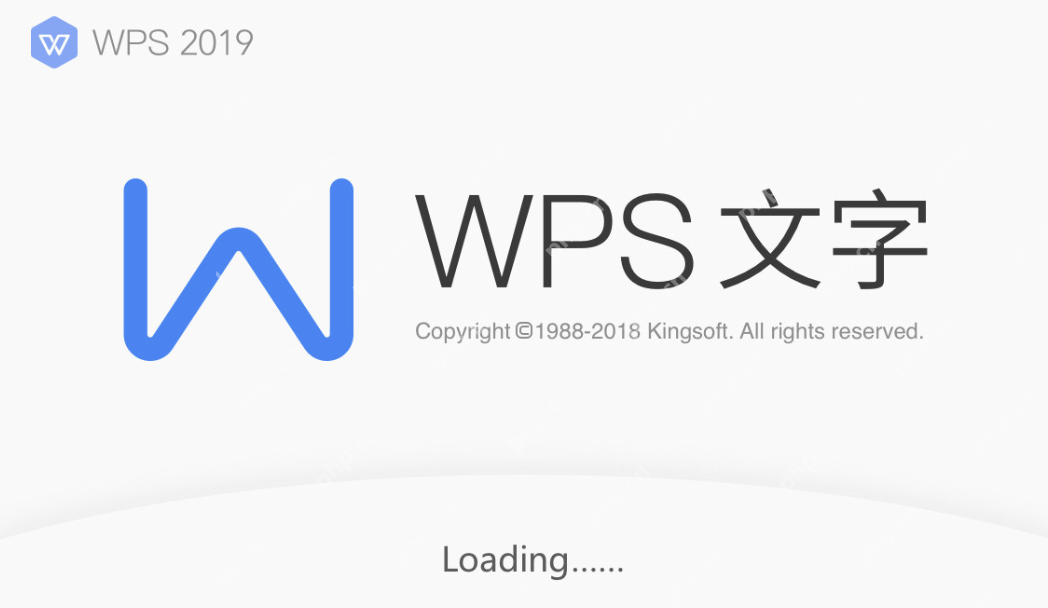wps怎么手写签名?这是不少网友都关注的问题,接下来由php小编为大家带来wps手写签名教程,感兴趣的网友一起随小编来瞧瞧吧!
一、使用 WPS 自带的手写签名功能(以 PDF 文档为例)
-
打开文档:打开 WPS 软件,找到并打开需要添加手写签名的 PDF 文件。
-
进入签名界面:点击界面上方的 “插入” 选项卡,在其下拉菜单中找到 “签名” 选项并点击。此时会弹出签名相关的操作面板。
-
选择手写签名方式:在弹出的签名面板中,选择 “手写签名”。
-
使用鼠标:若您没有数位板等手写设备,可直接使用鼠标在弹出的手写区域内进行签名书写。不过使用鼠标书写可能较难控制笔迹的流畅度和美观度,您可多尝试几次,直至写出满意的签名效果。
-
使用数位板或触摸屏:如果您配备了数位板或使用的是触摸屏设备,直接在手写区域书写,其能更真实地还原您的手写笔迹,书写体验更佳。
-
调整签名:完成签名后,点击 “确定” 按钮,签名会出现在文档中。此时您可以像处理图片一样,通过拖动签名边缘的控点来调整其大小,还可将签名拖动到文档中需要签署的合适位置。
-
保存文档:完成签名添加及位置、大小调整后,点击 “文件” 菜单中的 “保存” 或 “另存为”,选择合适的格式和位置保存文档,确保签名已成功保存到文档中。
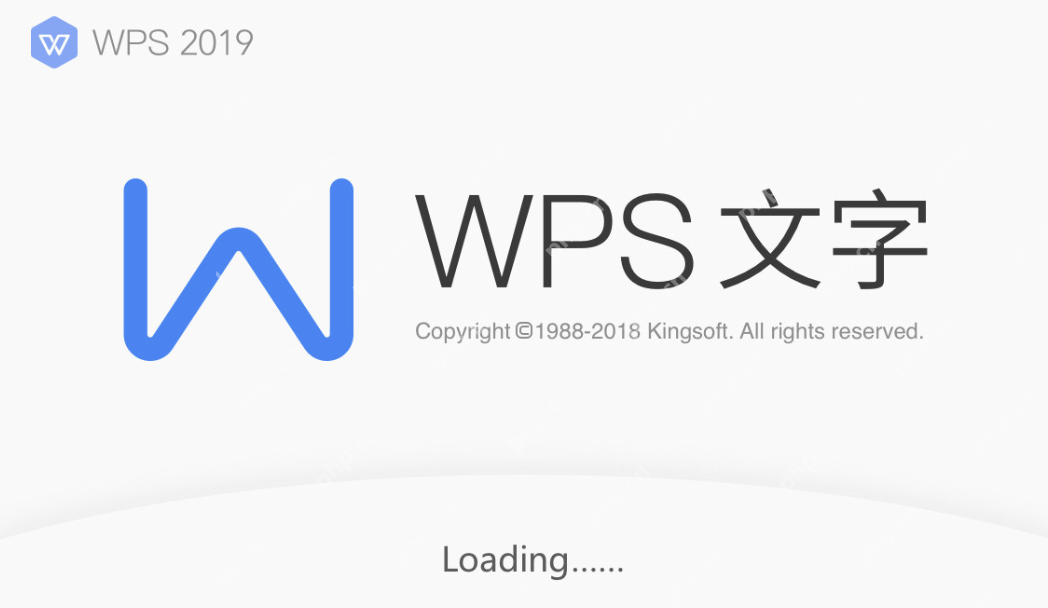
二、通过插入签名图片的方式实现手写签名
-
手写后拍照或扫描:在一张白纸上,用黑色笔清晰地签下自己的名字。然后使用手机拍照或扫描仪将签名扫描成电子图片。拍照时要注意光线充足,确保签名图像清晰、无阴影,尽量保持背景为纯色,方便后续处理。扫描的话,可将分辨率设置得高一些,以保证签名的清晰度。
-
已有电子签名图片:如果您之前已经有保存好的手写签名电子图片,可直接使用,需确保图片格式为 WPS 支持的格式,如 PNG、JPG 等。
-
打开文档:打开需要添加签名的 WPS 文档,无论是 Word、Excel 还是 PDF 文档,操作方法类似。
-
插入图片:点击菜单栏中的 “插入” 选项,选择 “图片”,在弹出的文件浏览器中,找到之前获取的手写签名图片所在的位置,选中图片后点击 “插入”。
-
调整大小和位置:插入图片后,鼠标点击选中签名图片,通过拖动图片边缘的控点来调整图片大小,使其与文档中的签名区域相匹配。然后将鼠标指针移至图片上,按住鼠标左键拖动,将签名图片放置到文档中需要签名的合适位置。
-
设置环绕方式(以 Word 文档为例):在 Word 文档中,为了让签名图片不影响文档文字排版,通常需要设置图片的环绕方式。选中签名图片后,点击鼠标右键,在弹出的菜单中选择 “设置对象格式”。在打开的设置对象格式窗口中,找到 “文字环绕” 选项卡,选择 “浮于文字上方” 或 “衬于文字下方”(根据实际需求选择,一般 “浮于文字上方” 更便于调整签名位置),点击 “确定”。
-
去除背景(可选):若签名图片背景颜色与文档差别较大,显得很突兀,可使用 WPS 的图片处理工具去除背景。在 WPS 中,点击选中签名图片后,“图片工具” 选项卡会自动出现。在 “图片工具” 下方找到 “设置透明色” 功能(不同版本位置可能略有差异),点击后鼠标会变成一个类似小吸管的图标,用这个吸管图标点击签名图片的背景色,即可将背景色变为透明,使签名更加逼真地融入文档。若没有 “设置透明色” 功能,也可通过调整图片的对比度、亮度等参数,使签名图片与文档背景更协调。例如,在 Word 文档中,选中图片后,在 “图片格式” 选项卡中的 “调整” 组里,尝试调整 “对比度” 和 “亮度” 滑块,直至达到满意效果。
-
保存文档:完成签名图片的所有调整后,点击 “文件” 菜单中的 “保存” 或 “另存为”,将文档保存下来,确保签名图片已成功添加并保存到文档中。

以上就是wps怎么手写签名?wps手写签名教程的详细内容,更多请关注php中文网其它相关文章!